Poisto Yahoo Toolbar (Poisto-opas) - tammi 2018 päivitys
Yahoo Toolbar Poisto-ohje
Mikä on Yahoo Työkalupalkki?
OnkoYahoo Työkalupalkki virus vai ei?

Jos olet joskus luullut että Yahoo Työkalupalkki on virus niin olet väärässä. Se EI OLE virus, suuri ja todella tunnettu yritys, kuten Yahoo ei koskaan antaisi levittää virusta nimissään. Vaikuttaa kuitenkin siltä, että kohtalaisen moni tietokoneen käyttäjä ei pidä Yahoo Työkalupalkista ja etsii Yahoo Työkalupalkin poisto-ohjeita, siksi me päätimme näyttää mikä on paras tapa tehdä se.
Ensimmäiseksi, anna meidän kuvailla mikä Yahoo Työkalupalkki on ja mikä sen tarkoitus on. Yahoo! Työkalupalkki on Mozilla Firefox lisäosan, joka tarjoaa työkalupalkin jolle on asetettu useita toimintoja. Tämä työkalupalkki tarjoaa Yahoo Hakulaatikon ja useita painikkeita jotka tarjoavat pikakuvakkeita Yahoo Mail, Yahoo Sport, Yahoo Finance, Yahoo Answers, Yahoo News osioihin sekä suosittuihin sosiaalisen median sivuille, kuten Twitter ja Facebook sekä useat muut hyödylliset sivut. Voit tämän lisäksi kustomoida näitä painikkeita ja lisätä tai poistaa pikakuvakkeita joita näet työkalupainikkeita.
Kysymys kuuluu, miksi niin moni ihminen haluaa poistaa Yahoo Työkalupalkin? Me olemme analysoineet käyttäjien palautteen tästä selaimen lisäosasta ja me olemme huomanneet, että useat tietokoneen käyttäjät ovat asentaneet sen vahingossa. Tämän lisäksi, useat tietokoneen käyttäjät valittavat, että tämä työkalupalkki ei toimi miten he haluavat sen toimivan tai he eivät yksinkertaisesti ole tyytyväisiä search.yahoo.com hakutuloksiin. Jos siis haluat poistaa Yahoo Työkalupalkin, voit tehdä sen valmistelemiemme ohjeiden avulla.
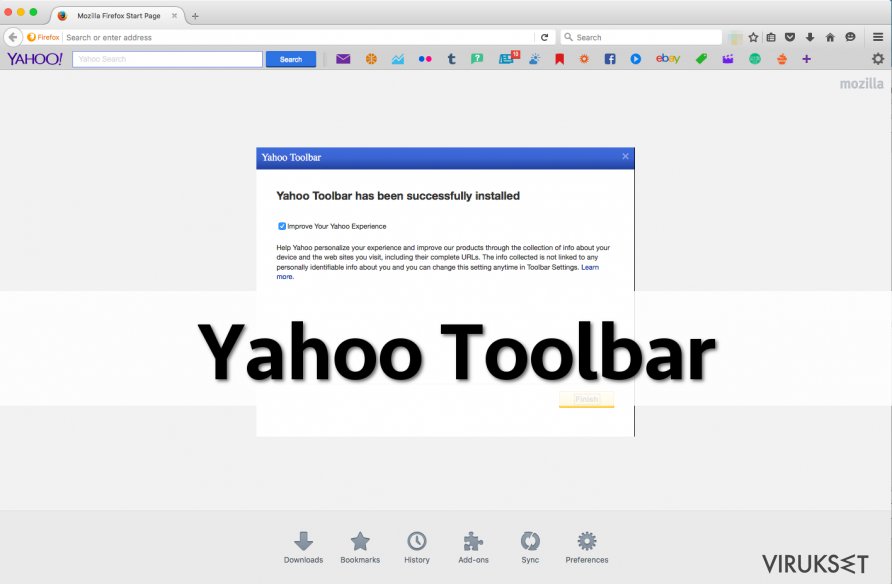
TÄRKEÄÄ. Kun olet asentanut Yahoo Työkalupalkin niin huomaat, että nettiselaimesi toimii oudosti tai jos näet ärsyttäviä pop-up mainoksia tai julisteita näytölläsi niin voi olla, että olet asentanut tekaistun Yahoo Työkalupalkin tai niin sanotun Yahoo Työkalupalkki selaimen kaappaajan.
Jos huomaat myös, että Yahoo Työkalupalkki uudelleenohjaa sinua epäilyttäville sivuille kun koetat päästä täysin eri sivuille, sinun kannattaa tarkistaa tietokoneesi haittaohjelman poistajalla. Voit käyttää ohjelmaa, kuten FortectIntego. Voit oppia lisää Yahoo uudelleenohjaus viruksesta täällä.
Kuinka Yahoo Työkalupalkki kaappasi tietokoneesi ilman sinun lupaasi?
Jos näet, että Yahoo Työkalupalkki on lisätty selaimellesi mutta et muista tehneesi sitä niin voi olla, että olet asentanut Yahoo Työkalupalkin jonkin muun ohjelman mukana jonka olet ladannut PC:lle. Tämä ohjelmien levitystapa on nimeltä niputus ja useat potentiaalisesti ei toivotut ohjelmat (PUP) leviävät tällä tavalla.
Voidaksesi välttää asentamasta ei toivottuja ohjelmia PC:lle tai lisäämästä ei toivottuja selaimen laajennuksia selaimillesi, me suosittelemme valitsemaan Kustomoidun tai Edistyneen asennustavan aina kun asennat uusia ohjelmia PC:lle. Nämä vaihtoehdot yleensä tarjoavat listan suositelluista latauksista jotka voit asentaa valitsemasi ohjelman mukana. Valitse nämä tavat jotta voit estää ei toivottujen ohjelmien asennuksen.
Kuinka poistaa Yahoo Työkalupalkki selaimiltasi?
Kuten me olemme jo sanoneet, Yahoo Työkalupalkki virus on väärä termi ja sinun ei pitäisi kutsua tätä työkalupalkkia tällä tavalla. Voit helposti poistaa Yahoo Työkalupalkin alla annettujen ohjeiden avulla.
Jos kuitenkin epäilet, että tietokoneesi on saastunut Yahoo Työkalupalkki selaimen kaappaajalla tai Yahoo uudelleenohjaus viruksella, me suosittelemme tietokoneen tarkistusta tehokkaalla haittaohjelman poistajalla jotta voit suorittaa Yahoo Työkalupalkin poiston.
Muista aina olla varovainen kun asennat uusia ohjelmia tietokoneellesi ja säädä asennustavat oikealla tavalla jotta voit estää ei toivottujen ohjelmien asennuksen.
Voit poistaa viruksen vahingot FortectIntego avulla. SpyHunter 5Combo Cleaner ja Malwarebytes ovat suositeltavia löytämään potentiaalisesti ei toivotut ohjelma sekä virukset kaikkine tiedostoineen ja niihin liittyvine rekisterimerkintöineen.
Manuaalinen Yahoo Toolbar Poisto-ohje
Poista Windowsista
Poistaaksesi Yahoo Työkalupalkki Windows 10/8 laitteilta, ole hyvä ja seuraa näitä askeleita:
- Kirjoita Control Panel/Ohjauspaneeli Windows hakulaatikossa ja paina Enter tai paina hakutulosta.
- Osiossa Programs, valitse Uninstall a program.

- Löydä listalta merkinnät, jotka liittyvät Yahoo Työkalupalkki (tai muut viimeksi asennetut epäilyttävät ohjelmat).
- Klikkaa oikealla sovellukseen ja valitse Uninstall.
- Jos User Account Control ilmaantuu, paina Yes.
- Odota, kunnes poistoprosessi on valmis ja paina OK.

Jos olet Windows 7/XP käyttäjä, jatka seuraavia ohjeita seuraamalla:
- Paina Windows Start > Control Panel oikealla (jos olet Windows XP käyttäjä, paina Add/Remove Programs).
- Ohjauspaneelissa, paina Programs > Uninstall a program.

- Valitse ei toivotut sovellukset painamalla sitä kerran.
- Ylhäältä, paina Uninstall/Change.
- Vahvistuslaatikossa, paina Yes.
- Paina OK kun poistoprosessi on valmis.
Poista Yahoo Toolbar Mac OS X järjestelmästä
-
Jos käytössäsi on OS X, klikkaa Go painiketta näytön vasemmassa yläkulmassa ja valitse Applications.

-
Odota kunnes näet Applications kansion ja etsi Yahoo Toolbar tai muut siellä olevat epäilyttävät ohjelmat. Klikkaa jokaista tällaista merkintää ja valitse Move to Trash.

Nollaa MS Edge/Chromium Edge
Poista ei-toivotut laajennukset MS Edge selaimelta:
- Valitse Menu (kolme pystypistettä selainikkunan oikeasta yläkulmasta) ja valitse Extensions.
- Listalta, valitse laajennukset ja paina Hammasratas kuvaketta.
- Paina Uninstall alhaalta.

Poista evästeet ja muut selaintiedot:
- Paina Menu (kolme pystypistettä selainikkunan oikeasta yläkulmasta) ja valitse Privacy & security.
- Osiossa Clear browsing data, valitse Päätä mitä poistat.
- Valitse kaikki (paitsi salasanat, vaikka voit laittaa myös medialisenssit mukaan, jos käytössä) ja paina Clear.

Nollaa uuden välilehden ja kotisivun asetukset:
- Paina menu kuvaketta ja valitse Settings.
- Etsi On startup osio.
- Paina Disable jos löydät epäilyttäviä sivustoja.
Nollaa MS Edge jos yllä olevat askeleet eivät toimineet:
- Paina Ctrl + Shift + Esc ja avaa Tehtävienhallinta.
- Paina More details nuolta ikkunan alareunassa.
- Valitse Details välilehti.
- Selaa nyt alas ja etsi kaikki merkinnä, joissa on Microsoft Edge nimi. Klikkaa oikealla jokaista ja valitse End Task jotta MS Edge sammuu.

Jos tämä ratkaisu ei auttanut sinua, sinun pitää käyttää edistynyttä Edge nollaustapaa. Muista pitää mielessäsi, että sinun pitää varmuuskopioida tiedostosi ennen jatkamista.
- Etsi seuraava kansio tietokoneeltasi: C:\\Users\\%username%\\AppData\\Local\\Packages\\Microsoft.MicrosoftEdge_8wekyb3d8bbwe.
- Paina Ctrl + A näppäimistöltäsi ja valitse kaikki kansiot.
- Klikkaa oikealla ja valitse Delete

- Nyt Klikkaa Start painiketta Oikealla ja valitse Windows PowerShell (Admin).
- Kun uusi ikkuna aukeaa, kopioi ja liitä seuraava komento ja paina sitten Enter:
Get-AppXPackage -AllUsers -Name Microsoft.MicrosoftEdge | Foreach {Add-AppxPackage -DisableDevelopmentMode -Register “$($_.InstallLocation)\\AppXManifest.xml” -Verbose

Ohjeet Chromium-pohjaiselle Edge selaimelle
Poista laajennukset MS Edge selaimelta (Chromium):
- Avaa Edge ja paina valitse Settings > Extensions.
- Poista ei-toivotut laajennukset painamalla Remove.

Tyhjennä välimuisti ja sivustotiedot:
- Paina Menu ja mene Settings.
- Valitse Privacy and services.
- Osiossa Clear browsing data, valitse Choose what to clear.
- Osiossa Time range, valitse All time.
- Valitse Clear now.

Nollaa Chromium-pohjainen MS Edge:
- Paina Menu ja valitse Settings.
- Valitse vasemmalta Reset settings.
- Valitse Restore settings to their default values.
- Vahvista painamalla Reset.

Nollaa Mozilla Firefox
Poista vaarallinen laajennus:
- Avaa Mozilla Firefox selain ja klikkaa Menu (kolme vaakaviivaa ikkunan oikeassa yläkulmassa).
- Valitse Add-ons.
- Täällä, valitse laajennus, joka liittyy Yahoo Työkalupalkki ja klikkaa Remove.

Nollaa kotisivu:
- Klikkaa kolmea vaakaviivaa valikon oikeassa yläkulmassa.
- Valitse Options.
- Home vaihtoehdon alla, anna sivu, jonka haluat avautuvan, kun avaat Mozilla Firefox selaimen.
Tyhjennä evästeet ja sivustotiedot:
- Klikkaa Menu ja valitse Options.
- Mene Privacy & Security osioon.
- Selaa alas ja etsi Cookies and Site Data.
- Klikkaa Clear Data…
- Valitse Cookies and Site Data, sekä Cached Web Content ja paina Clear.

Nollaa Mozilla Firefox
Jos Yahoo Työkalupalkki ei poistunut yllä olevien ohjeiden avulla, niin nollaa Mozilla Firefox:
- Avaa Mozilla Firefox selain ja klikkaa Menu.
- Mene Help osioon ja valitse Troubleshooting Information.

- Give Firefox a tune up osiossa, klikkaa Refresh Firefox…
- Kun pop-up ilmaantuu, niin vahvista toiminto painamalla Refresh Firefox – tämän pitäisi suorittaa Yahoo Työkalupalkki poisto.

Nollaa Google Chrome
Poista vaaralliset laajennukset Google Chrome selaimelta:
- Avaa Google Chrome, paina Menu (kolme pystypistettä oikeassa yläkulmassa) ja valitse More tools > Extensions.
- Uudelleen avautuvassa ikkunassa näet kaikki asennetut laajennukset. Poista epäilyttävät laajennukset painamalla Remove.

Puhdista välimuisti ja verkkotiedot Chrome selaimelta:
- Paina Menu ja valitse Settings.
- Osiosta Privacy and security, valitse Clear browsing data.
- Valitse Browsing history, Cookies and other site data, sekä Cached images ja files.
- Paina Clear data.

Vaihda kotisivusi:
- Paina menu ja valitse Settings.
- Etsi epäilyttäviä sivustoja On startup osiosta.
- Paina Open a specific or set of pages ja paina kolmea pistettä löytääksesi Remove vaihtoehdon.
Nollaa Google Chrome:
Jos aikaisemmat tavat eivät auttaneet sinua, nollaa Google Chrome poistaaksesi kaikki komponentit:
- Paina Menu ja valitse Settings.
- Osiosta Settings, selaa alas ja paina Advanced.
- Selaa alas ja etsi Reset and clean up osio.
- Paina sitten Restore settings to their original defaults.
- Vahvista painamalla Reset settings viimeistelläksesi poiston.

Nollaa Safari
Poista ei-toivotut laajennukset Safari selaimelta:
- Paina Safari > Preferences…
- Uudessa ikkunassa, paina Extensions.
- Valitse ei-toivottu laajennus, joka liittyy Yahoo Työkalupalkki ja valitse Uninstall.

Poista evästeet ja muut sivustotiedot Safari selaimelta:
- Paina Safari > Clear History…
- Avautuvasta valikosta, osiossa Clear, valitse all history.
- Vahvista painamalla Clear History.

Nollaa Safari elleivät yllä mainitut askeleet auttaneet sinua:
- Paina Safari > Preferences…
- Mene Advanced välilehteen.
- Laita ruksi Show Develop menu valikkopalkissa.
- Paina valikkopalkissa Develop, ja valitse Empty Caches.

Kun olet poistanut tämän potentiaalisesti ei toivotun ohjelman (PUP) ja korjannut kaikki nettiselaimesi, me suosittelemme PC järjestelmäsi tarkistamista maineikkaalla haittaohjelman poistajalla. Tämä auttaa sinua poistamaan Yahoo Toolbar rekisterimerkinnät ja tunnistaa myös vastaavat loiset tai mahdolliset haittaohjelmat tietokoneellasi. Voit käyttää tähän tarkoitukseen meidän arvostamia haittaohjelman poistajia: FortectIntego, SpyHunter 5Combo Cleaner tai Malwarebytes.
Suositeltavaa sinulle
Älä anna hallituksen vakoilla sinua
Hallituksella on useita ongelmia, mitä tulee käyttäjien tietojen seuraamiseen ja asukkaiden vakoiluun, joten sinun kannattaa ottaa tämä huomioon ja oppia lisää hämärien tietojen keräystavoista. Vältä ei-toivottua hallituksen seurantaa tai vakoilua ja ole täysin nimetön internetissä.
Voit valita eri sijainnin, kun menet verkkoon ja käyt käsiksi materiaalin, jota haluat ilman sisältörajoituksia. Voit helposti nauttia riskittömästä internetyhteydestä pelkäämättä hakkerointia, kun käytät Private Internet Access VPN palvelua.
Hallitse tietoja joihin hallitus tai muu toivomaton osapuoli voi päästä käsiksi ja selata nettiä ilman vakoilua. Vaikka et ota osaa laittomiin toimiin tai luotat valitsemiisi palveluihin, alustoihin, epäilet omaa turvallisuuttasi ja teet varotoimia käyttämällä VPN palvelua.
Varmuuskopioi tiedot myöhempää käyttöä varten, haittaohjelmahyökkäyksen varalta
Tietokoneen käyttäjät voivat kärsiä useista menetyksistä verkkotartuntojen takia tai omien virheiden takia. Haittaohjelman luomat ohjelmaongelmat tai suorat tietojen menetykset salauksen takia, voi johtaa ongelmiin laitteellasi tai pysyviin vahinkoihin. Kun sinulla on kunnolliset päivitetyt varmuuskopiot, voit helposti palauttaa ne sellaisen tapahtuman jälkeen ja palata töihin.
On tärkeää luoda päivityksiä varmuuskopioistasi, kun laitteeseen tehdään muutoksia, jotta voit päästä takaisin pisteeseen, jossa työskentelit haittaohjelman tehdessä muutoksia tai ongelmat laitteella aiheuttavat tiedostojen tai suorituskyvyn saastumisen. Luota tällaiseen käytökseen ja tee tietojen varmuuskopioinnista päivittäinen tai viikoittainen tapa.
Kun sinulla on aikaisempi versio jokaisesta tärkeästä dokumentista tai projektista, niin voit välttää turhautumisen ja hajoamiset. Se on kätevää, kun haittaohjelma tapahtuu yllättäen. Käytä Data Recovery Pro järjestelmän palautukseen.


